إن القيام بنفس الإجراءات مرارًا وتكرارًا ليس مملًا فحسب ، ولكنه قد يكون أيضًا مضيعة للوقت واستنزافًا لـ إنتاجية. ينطبق هذا بشكل خاص على مستخدمي Excel المبتدئين ، الذين قد لا يدركون أنه من السهل أتمتة المهام الشائعة عن طريق تسجيل وحدة ماكرو. ولكن ما هو ماكرو Excel؟
تتيح لك وحدات ماكرو Excel أتمتة العديد من المهام الشائعة التي ستؤديها ، من إدراج الصيغ إلى تنسيق البيانات. لست بحاجة إلى أن تكون مبرمجًا لإنشائها ، حيث يمكن لبرنامج Excel تسجيل أفعالك أثناء تنفيذها. إذا كنت تريد معرفة كيفية تسجيل ماكرو في Excel ، فستحتاج إلى اتباع الخطوات أدناه.
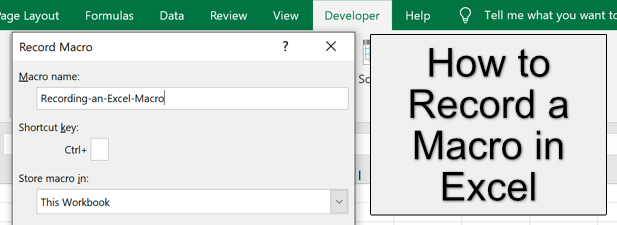
ما هو Excel Macro؟
ماكرو Excel هو مجموعة مسجلة من الإرشادات ، تم إنشاؤها يدويًا في VBA (Visual Basic للتطبيقات) أو مسجلة تلقائيًا باستخدام أداة مسجل الماكروفي Excel. يسمح لك الماكرو بحفظ أي عدد من الإجراءات الشائعة ، مثل حذف الأعمدة الفارغة أو تغيير تنسيق النص أو إدراج صيغ جديدة في مصنف.
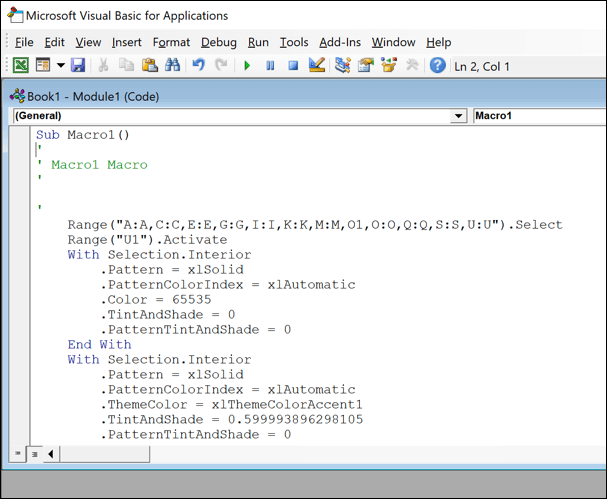
يمكن بعد ذلك تشغيل هذه الإجراءات المحفوظة باستخدام نقرة زر أو باستخدام اختصار لوحة مفاتيح معين. يحتوي كل ماكرو على اختصار محدد يمكنك استخدامه لتكرار الإجراء بسرعة.
إذا كنت تستخدم Excel لتسجيل وحدة ماكرو ، فسوف تقلل الوقت الذي يستغرقه إنشاء جدول بيانات أو تحريره ، مما يؤدي إلى تسريع سير العمل في العملية.
كيفية تسجيل ماكرو في Excel
أسهل طريقة لإنشاء ماكرو جديد في Microsoft Excel هي تسجيله باستخدام أداة مسجل الماكرو، والتي يمكنك استخدامها في Excel على Windows أو Mac. للأسف ، لا يمكن تسجيل ماكرو في Excel Online.
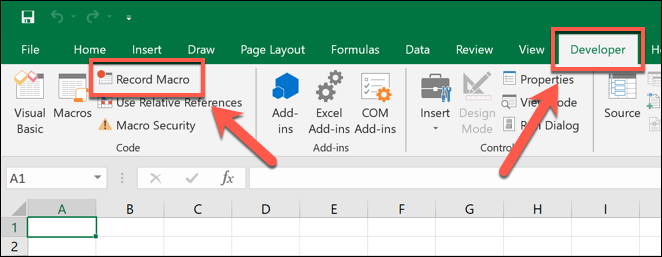
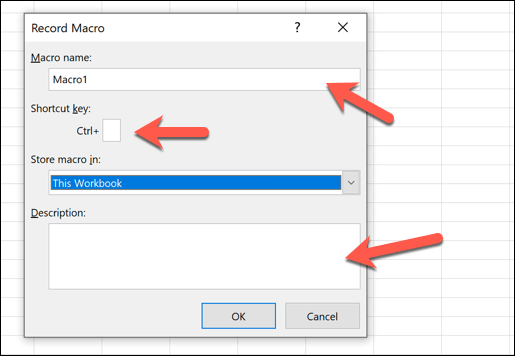
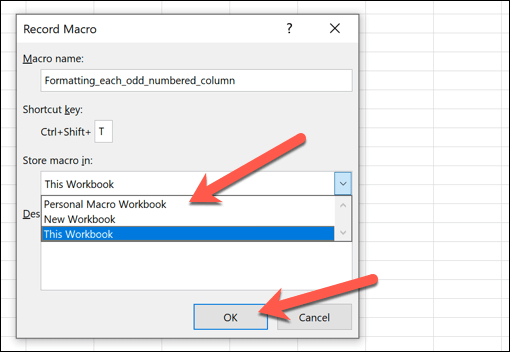
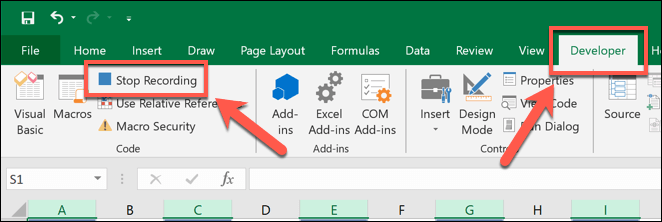
تشغيل أو تعديل أو حذف وحدات ماكرو Microsoft Excel الحالية
اعتمادًا على موقع الحفظ الذي حددته في تسجيل الماكرونافذة ، سيكون الماكرو المسجل جاهزًا للتشغيل في المصنف المفتوح أو في مصنف مفتوح حديثًا.
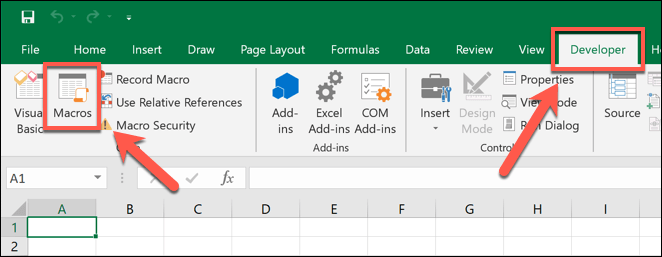
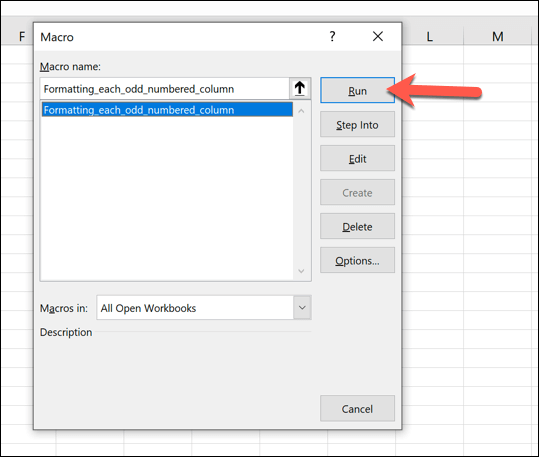
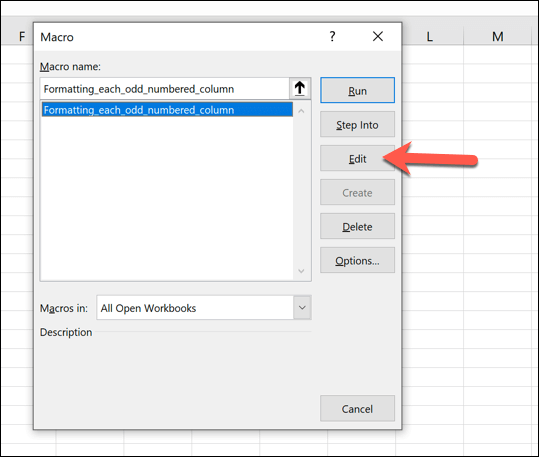
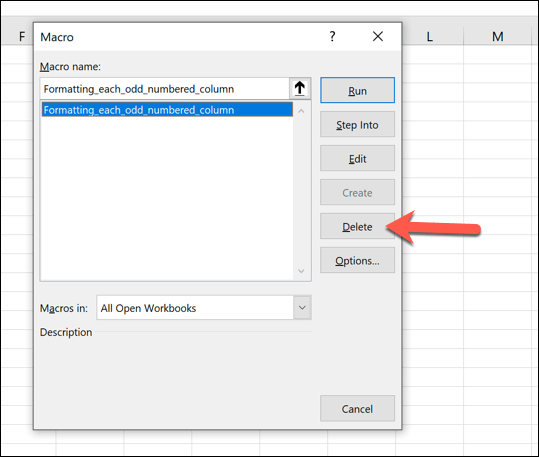
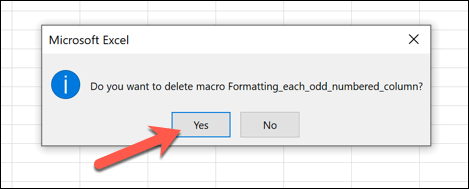
حفظ ملفات Excel باستخدام وحدات الماكرو المسجلة
عادةً ما يتم حفظ مصنفات Excel بتنسيق ملف XLSX(أو XLSللمصنفات التي تم إنشاؤها في Excel 2007 والإصدارات الأقدم). يدعم نوع الملف هذا معظم بيانات Excel ، ولكنه يستبعد أي وحدات ماكرو Excel محفوظة.
لحفظ ملف Excel بوحدات ماكرو مسجلة ، ستحتاج إلى استخدام تنسيق ملف XLSMبدلاً من ذلك.
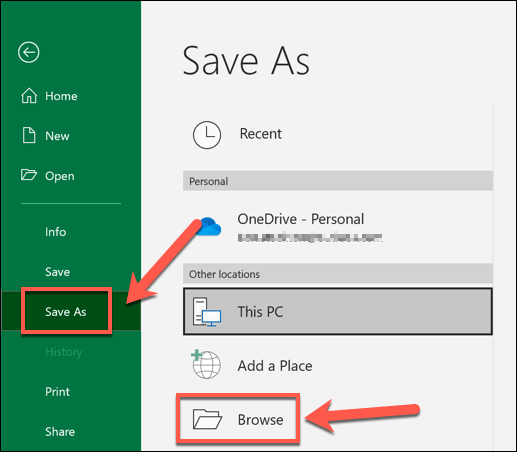
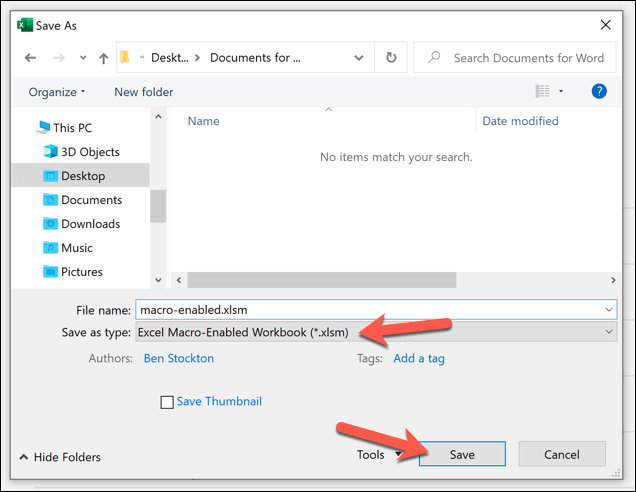
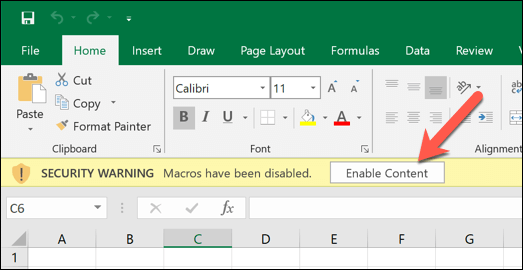
مشاركة ملفات Excel مع وحدات الماكرو المسجلة
تعد وحدات ماكرو Excel مفيدة ، ولكنها تتضمن أيضًا مخاطر أمنية محتملة. إذا فتحت ملف Excel يحتوي على وحدات ماكرو من مصدر لا تعرفه أو تثق به ، فأنت بذلك تسمح لهذا الملف بتشغيل تعليمات برمجية خطيرة على جهاز الكمبيوتر الخاص بك.
ولهذا السبب ، فإن موفري البريد الإلكتروني عبر الإنترنت مثل يحظر Gmail تلقائيًا المستخدمين من إرسال ملفات XLSM(مصنف Excel الممكّن بماكرو) إلى مستخدمين آخرين. إذا حدث هذا ، فقد تتمكن من استخدام خدمات مشاركة الملفات مثل Google Drive لمشاركته عبر الإنترنت مع مستخدمين آخرين.
إذا كنت ترغب في مشاركة ملف Excel الذي يدعم الماكرو مع مستخدم آخر في مكان قريب ، يمكنك أيضًا إلقاء نظرة على طرق نقل الملفات المحلية لمشاركته مع جهاز كمبيوتر شخصي آخر أو جهاز Mac أو مع أجهزة أخرى مثل الهواتف الذكية.
يمكن تجميع ملفات Excel التي تم تمكين الماكرو بها مع الفيروسات أو برامج ضارة أخرى ، لذلك إذا فتحت ملف Excel لا تثق به ، فقد تحتاج إلى مسح البرمجيات الخبيثة بعد ذلك للتأكد من عدم اختراق جهاز الكمبيوتر الخاص بك. أو افحص الملف نفسه قبل فتحه.
نصائح وحيل متقدمة في Excel
يعد تسجيل ماكرو واحدًا فقط خدعة Excel يمكن أن تساعدك في توفير الوقت ، ولكن هناك ميزات أخرى في Excel يمكن أن تجعلك أكثر إنتاجية أيضًا. قد يهتم المستخدمون المتميزون بـ باستخدام Excel لكشط البيانات عبر الإنترنت ، بينما قد يكون محللو البيانات مهتمين بشأن كيفية استخدام COUNTIFS و SUMIFS و AVERAGEIFS لتحليل البيانات الشامل.
إذا كنت تفضل العمل كفريق ، أو كنت تكافح مع صيغة Excel معقدة ، يمكنك أيضًا التعاون في جداول بيانات Excel باستخدام مصنف مشترك. قد تجد أن تعد أوراق Google خيارًا أفضل للتعاون عبر الإنترنت ، مع العديد من الوظائف والميزات نفسها.